כיצד להגביר את עוצמת הקול ב-Windows 10
Miscellanea / / November 28, 2021
האם אתה תוהה כיצד להגביר את נפח המחשב הנייד מעבר למקסימום? אל תחפש עוד! אנחנו כאן כדי לסייע לך. מחשבים אינם מיועדים אך ורק למטרות עבודה יותר. הם גם מקור להנאה כמו האזנה למוזיקה או צפייה בסרטים. לכן, אם הרמקולים במחשב או במחשב הנייד שלך נמוכים, זה עלול להרוס את חוויית הסטרימינג או המשחק שלך. מכיוון שמחשבים ניידים מגיעים עם רמקולים פנימיים מותקנים מראש, עוצמת הקול המקסימלית שלהם מוגבלת. כתוצאה מכך, סביר להניח שתפנה לרמקולים חיצוניים. עם זאת, אינך צריך לקנות רמקולים חדשים כדי לשפר את איכות השמע של המחשב הנייד שלך. Windows מספק כמה אפשרויות להגברת השמע במחשב נייד או שולחן עבודה מעבר לרמות ברירת המחדל. השיטות המפורטות להלן ילמדו אותך כיצד להגביר את עוצמת הקול במחשב נייד Windows 10 או dekstop.

תוכן
- כיצד להגדיל את עוצמת הקול מעבר למקסימום במחשב נייד Windows 10.
- שיטה 1: הוסף את התוסף Volume Booster ל-Chrome
- שיטה 2: הגבר את עוצמת הקול בנגן המדיה VLC
- שיטה 3: השבת את התאמת עוצמת הקול האוטומטית
- שיטה 4: התאם את מיקסר עוצמת הקול
- שיטה 5: התאם את פסי עוצמת הקול בדפי אינטרנט.
- שיטה 6: השתמש ברמקולים חיצוניים
- שיטה 7: הוסף מגבר סאונד
כיצד להגדיל את עוצמת הקול מעבר למקסימום במחשב נייד Windows 10
ישנן מספר גישות שאתה יכול לנקוט כדי לעשות זאת, שעובדות הן במחשבים שולחניים והן במכשירים ניידים הפועלים על Windows 10.
שיטה 1: הוסף את התוסף Volume Booster ל-Chrome
הפלאגין Volume Booster עבור Google Chrome עוזר להגביר את עוצמת השמע. לדברי מפתח ההרחבה, Volume Booster מגביר את עוצמת הקול עד פי ארבעה מהרמה המקורית שלו. כך תוכל להוריד אותו ולהגדיל את עוצמת הקול המקסימלית של Windows 10:
1. תוסיף את ה הרחבת Volume Booster מ פה.

2. עכשיו אתה יכול ללחוץ על כפתור להגברת עוצמת הקול, בסרגל הכלים של Chrome, כדי להגביר את עוצמת הקול.

3. כדי לשחזר את עוצמת הקול המקורית בדפדפן שלך, השתמש ב- כפתור כיבוי.

אז, זה איך להגביר את עוצמת הקול במחשב נייד Windows 10 באמצעות הרחבה של צד שלישי בדפדפן האינטרנט שלך.
שיטה 2: הגבר את עוצמת הקול בנגן המדיה VLC
ה בְּרִירַת מֶחדָל רמת עוצמת הקול עבור וידאו ואודיו בנגן המדיה VLC החופשי היא 125 אחוז. כתוצאה מכך, רמת הווידאו והשמע של VLC גבוהה ב-25% מעוצמת הקול המקסימלית של Windows. אתה יכול גם לשנות אותו כדי להגביר את עוצמת הקול של VLC ל-300 אחוז, כלומר מעבר למקסימום במחשב נייד/שולחן עבודה של Windows 10.
הערה: הגברת עוצמת הקול של VLC מעבר למקסימום עלולה לפגוע ברמקולים, בטווח הארוך.
1. הורד והתקן נגן מדיה VLC מדף הבית הרשמי על ידי לחיצה פה.
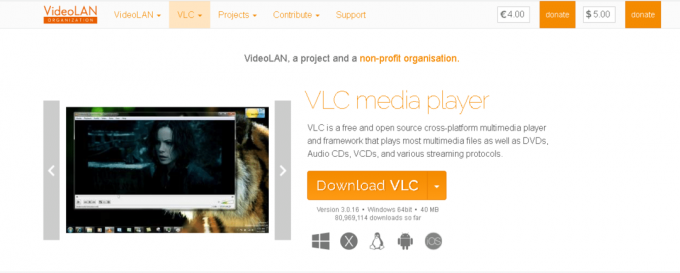
2. לאחר מכן, פתח את נגן מדיה VLC חַלוֹן.
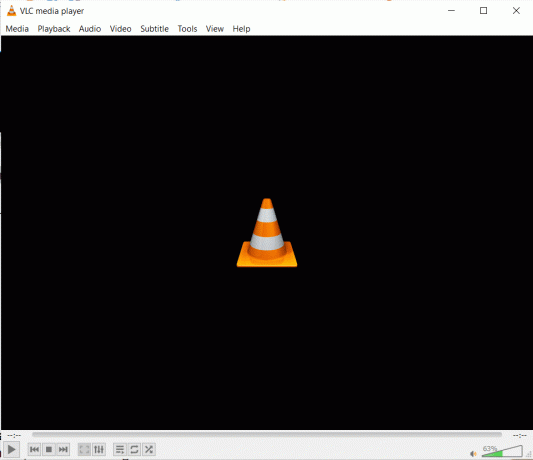
3. לחץ על כלים ובחר העדפות.
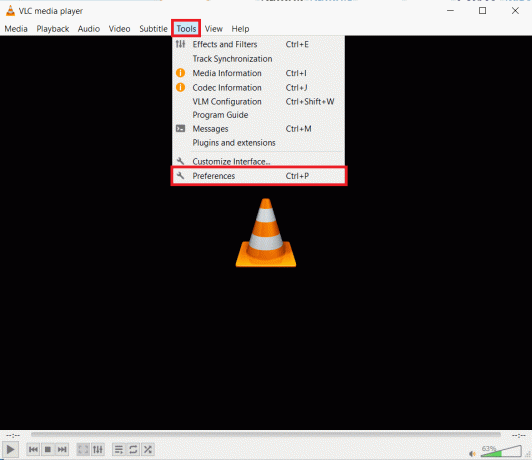
4. בפינה השמאלית התחתונה של הגדרות ממשק הכרטיסייה, בחר את את כל אוֹפְּצִיָה.
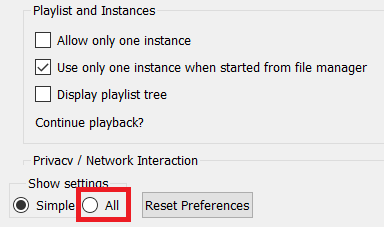
5. בתיבת החיפוש, הקלד נפח מקסימלי.
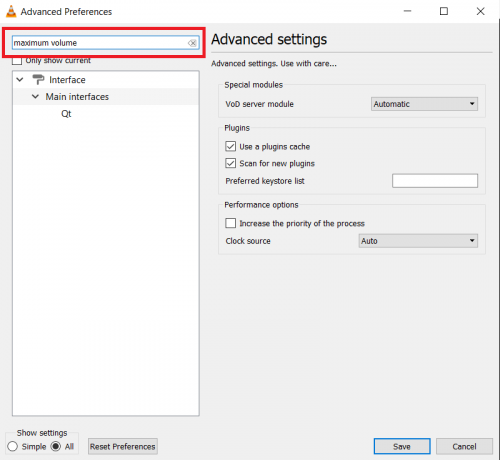
6. כדי לגשת ליותר Qt אפשרויות ממשק, לחץ Qt.
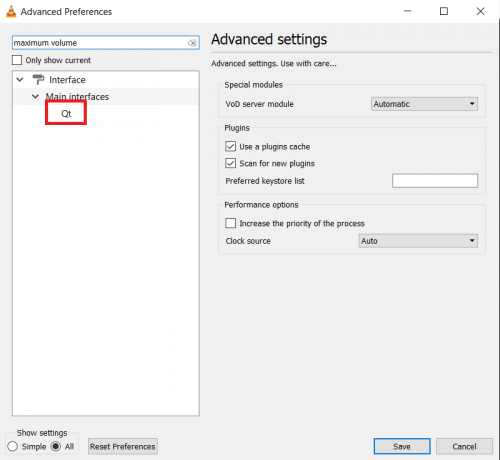
7. בתוך ה עוצמת קול מקסימלית מוצגת תיבת טקסט, הקלד 300.

8. לחץ על להציל לחצן כדי לשמור שינויים.

9. עכשיו, פתח את הסרטון שלך עם נגן מדיה VLC.
סרגל הווליום ב-VLC יוגדר כעת ל-300 אחוז במקום 125 אחוז.
קרא גם:כיצד לתקן VLC אינו תומך בפורמט UNDF
שיטה 3: השבת את התאמת עוצמת הקול האוטומטית
אם המחשב יזהה שהוא נמצא בשימוש לתקשורת, עוצמת הקול תותאם אוטומטית. כדי להבטיח שרמות הקול לא יושפעו, תוכל לכבות את השינויים האוטומטיים הללו מלוח הבקרה, כפי שמוסבר להלן:
1. לְהַשִׁיק לוח בקרה מ ה שורת החיפוש של Windows, כפי שמוצג.
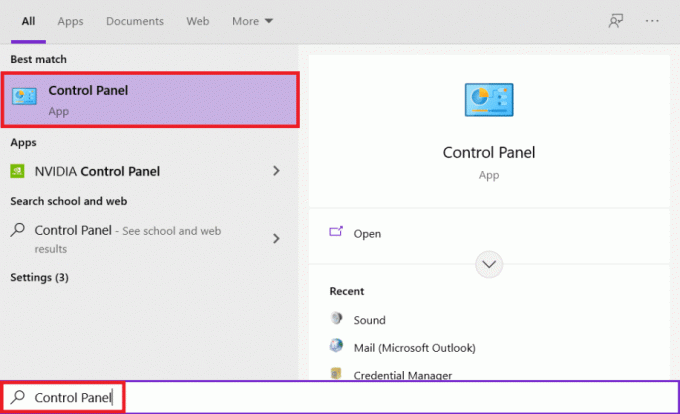
2. מַעֲרֶכֶת הצג לפי > קטגוריה ולחץ על חומרה וסאונד אוֹפְּצִיָה.
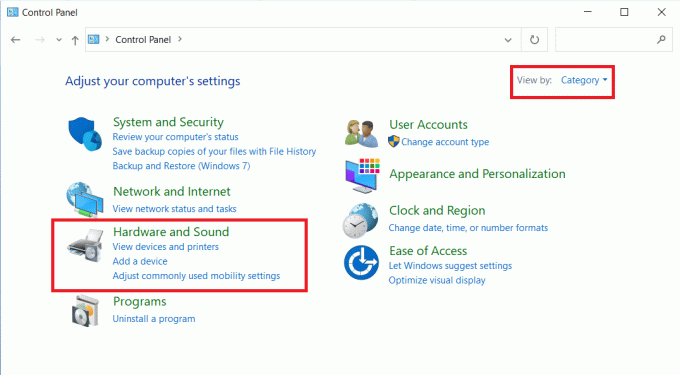
3. לאחר מכן, לחץ על נשמע.
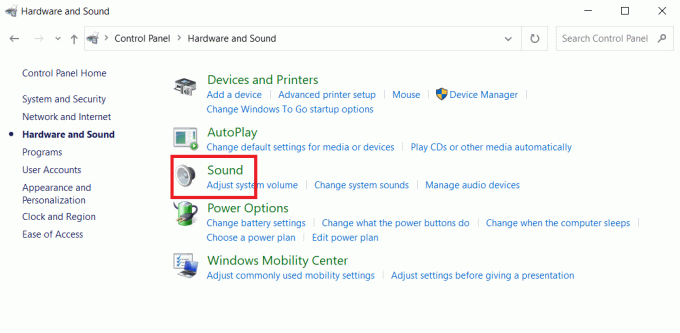
4. עבור אל תקשורת לשונית ובחר את לעשות כלום אפשרות, כפי שהודגש.
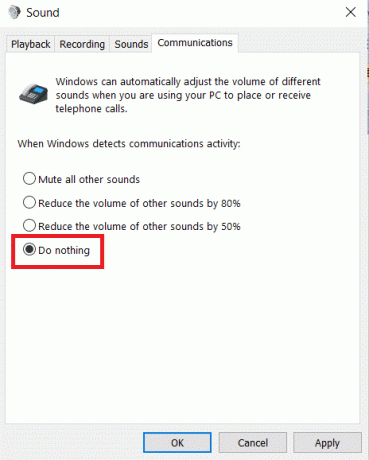
5. לחץ על להגיש מועמדות > בסדר כדי לשמור שינויים אלה.
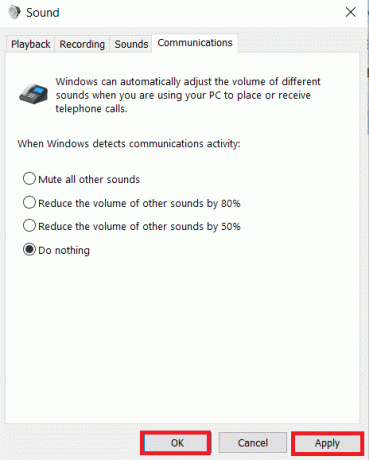
שיטה 4: התאם את מיקסר עוצמת הקול
אתה יכול לשלוט בעוצמת הקול של אפליקציות הפועלות במחשב שלך ב-Windows 10 ולהתאים אותן בנפרד. לדוגמה, אם יש לך Edge ו-Chrome פתוחים בו-זמנית, ייתכן שיהיה אחד בווליום מלא בעוד השני במצב השתקה. אם אינך מקבל צליל תקין מאפליקציה, ייתכן שהגדרות עוצמת הקול אינן נכונות. הנה איך להגביר את עוצמת הקול ב-Windows 10:
1. על הווינדוס שורת המשימות, לחץ לחיצה ימנית על סמל עוצמת הקול.

2. בחר פתח את מיקסר הווליום, כפי שמוצג.
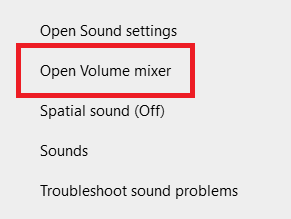
3. בהתאם להעדפות שלך, התאם את רמות שמע
- למכשירים שונים: אוזניות/רמקול
- לאפליקציות שונות: מערכת/אפליקציה/דפדפן
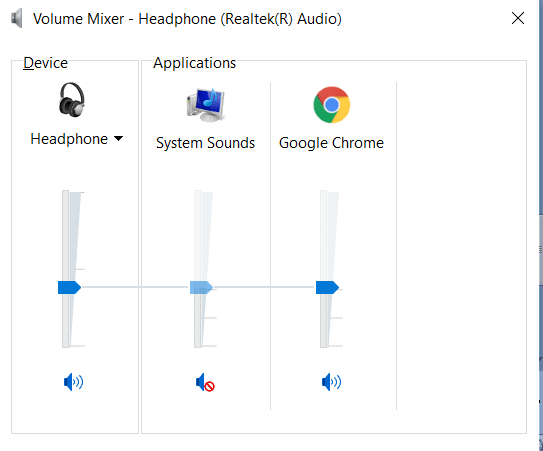
קרא גם: תקן את מערבל עוצמת הקול שלא נפתח ב-Windows 10
שיטה 5: התאם את פסי עוצמת הקול בדפי אינטרנט
ב-YouTube ובאתרי סטרימינג אחרים, סרגל עוצמת הקול מסופק בדרך כלל גם בממשק שלהם. ייתכן שהסאונד לא יתאים לרמת השמע שצוינה ב-Windows אם מחוון עוצמת הקול אינו אופטימלי. הנה איך להגביר את עוצמת הקול במחשב נייד ב-Windows 10 עבור דפי אינטרנט ספציפיים:
הערה: הצגנו כאן שלבים עבור סרטוני YouTube כדוגמה.
1. פתח את ה הסרטון הרצוי עַל יוטיוב.
2. חפש את ה סמל רמקול על המסך.

3. הזז את המחוון לכיוון ימין כדי להגביר את עוצמת השמע של סרטון YouTube.
שיטה 6: השתמש ברמקולים חיצוניים
שימוש בזוג רמקולים כדי להגביר את עוצמת הקול של המחשב הנייד מעבר למקסימום, כלומר מעל 100 דציבלים היא הדרך הבטוחה לעשות זאת.

קרא גם:הגבר את עוצמת המיקרופון ב-Windows 10
שיטה 7: הוסף מגבר סאונד
אם אתה לא רוצה לעשות הרבה רעש, אתה יכול להשתמש במגברים משובחים לאוזניות במקום. אלה גאדג'טים זעירים שמתחברים לשקע האוזניות של המחשב הנייד ומגבירים את עוצמת הקול של האוזניות שלך. חלקם אפילו משפרים את איכות הצליל. לפיכך, זה שווה ניסיון.

מוּמלָץ:
- כיצד להגביר את מהירות האינטרנט של WiFi ב-Windows 10
- כיצד להשתיק את המיקרופון ב-Windows 10
- תקן את עוצמת הקול יורד או עולה אוטומטית ב-Windows 10
- תקן שגיאת התקן I/O ב-Windows 10
זה חייב להיות די מחמיר אם אין לך את העוצמה המתאימה במחשב הנייד שלך. עם זאת, באמצעות הטכניקות המפורטות לעיל, כעת אתה יודע כיצד לעשות זאת הגדל את עוצמת הקול של Windows 10. למחשבים ניידים רבים יש מגוון אפשרויות, אז ודאו שאתם יודעים מה הם לפני שאתם משתמשים בהם. בקטע ההערות למטה, ותדע לנו אם ניסית את אחד מהאפשרויות לעיל. נשמח לשמוע על החוויה שלך.



